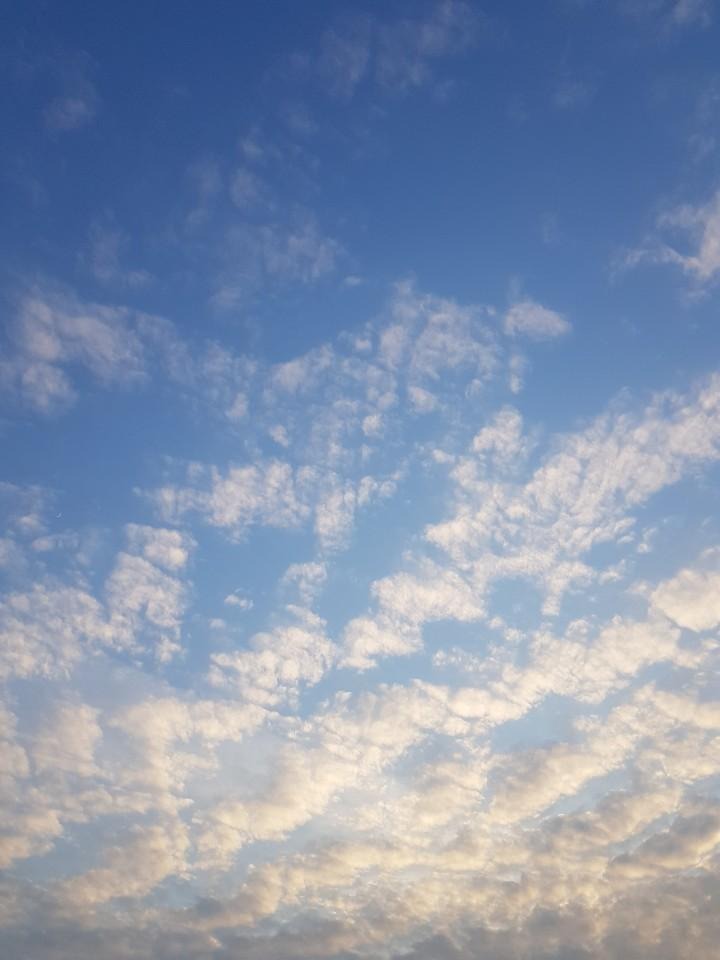| 일 | 월 | 화 | 수 | 목 | 금 | 토 |
|---|---|---|---|---|---|---|
| 1 | ||||||
| 2 | 3 | 4 | 5 | 6 | 7 | 8 |
| 9 | 10 | 11 | 12 | 13 | 14 | 15 |
| 16 | 17 | 18 | 19 | 20 | 21 | 22 |
| 23 | 24 | 25 | 26 | 27 | 28 |
- Pyverilog 설치
- gpgpu-sim
- linux c++ 컴파일
- linux makefile 작성
- 대구 반도체 설계기업 특화
- DNN 가속기
- 남산업힐
- makefile
- pytest-pythonpath 설치 오류
- AMBA
- CUDA
- DNN Accelerator
- pygraphviz 설치 오류
- CLOCK GATING
- 딥러닝 가속기
- Design DNN Accelerator
- pyverilog 설치 오류
- Pyverilog 튜토리얼
- Makefile compile
- 데이터 해저드
- Data HAzard
- 컨벌루션 연산
- Pyverilog 실행
- systolic array
- 이진수 곱셈 알고리즘
- 클럭 게이팅
- gcc 컴파일
- linux c 컴파일
- CDC
- Pyvrilog tutorial
- Today
- Total
목록Linux (19)
오늘은 맑음
 [Linux] vim 바이너리 파일 여는법
[Linux] vim 바이너리 파일 여는법
vim에서 bin파일을 보는 방법에 대해서 알아보겠습니다. 지금 1byte씩 총 5byte에 0, 1, 2, 3, 4를 차례대로 적어서 저장한 temp.bin이라는 파일이 있습니다. 이 bin파일을 열어보겠습니다. 바이너리파일을 열면 이렇게 문자가 적혀있습니다. 음 뭔가 의도하던 형태가 아니죠? 이제 바이너리 파일을 읽기 위해 다음의 커맨드를 입력합니다. esc를 한 번 누른 후 %!xxd 를 타이핑하고 엔터를 누릅니다. 자 이렇게 변하게 됩니다. 이제 8비트 단위로 0, 1, 2, 3, 4가 적힌걸 볼 수 있습니다. 기본적으로 16진수로 표기되며, 앞에는 memory 주소가 나오고 한 라인에 128bit, 총 16byte씩 보이게 됩니다.
window에는 winmerge와 같이 다양한 코드/텍스트 파일을 비교하는 프로그램들이 많습니다. 최근 linux를 많이 사용하면서 이런게 없으니까 많이 불편하더라구요... linux는 역시 좋은 프로그램들이 많이 있습니다. vimdiff와 gvim이 있다면 gvimdiff를 사용하면 됩니다. 저는 vim이 익숙해서 vimdiff로 주로 사용하지만 gui가 좋으신 분들은 gvimdiff를 추천합니다. 명령어 : (g)vimdiff PATH1 PATH2 추가) 2021-04-23 gvimdiff가 불편하신 분들은 meld를 사용하시길 권합니다. meld PATH1 PATH2 GUI로 정말 편하게 되고 코드 삽입도 마우스 클릭으로 가능합니다.
linux에서 프로그램을 돌리거나 순차적으로 명령어를 실행시키고 싶을 때가 있습니다. 하나하나 명령어를 다 치기 어렵기 때문에 스크립트 파일을 만드는데요, 만드는 방법은 아래와 같습니다. vim [PATH] //파일을 만들어줍니다. python3 run.py ~ //명령어를 적습니다. 저장 후 나간다음 실행권한을 부여합니다. chmod +x [PATH] 그 후 해당하는 파일을 실행시키시면 순차적으로 명령어가 실행됩니다.
 WSL 설치 및 실행하기
WSL 설치 및 실행하기
윈도우에서 기본으로 제공하는 WSL(Windows Subsystem for Linux)를 사용하여 리눅스 명령어를 사용해보겠습니다. linux용 윈도우 하위 시스템으로 윈도우 10에서 리눅스 실행파일을 실행하기 위한 호환성 계층입니다. window에서 bash 명령어를 사용할 수 있으며 다양한 리눅스 소프트웨어를 실행시킬 수 있다고 합니다. 먼저 WSL을 사용하기 위해서는 조건이 있습니다. 1. 윈도우 10 64bit버전이여야 한다. 2. Home버전이 아니고 Pro버전이여야 한다. Home에서도 가능 합니다. 제가 지금 사용하는 컴퓨터는 home버전입니다. 위의 두 가지 조건을 만족한다면 설치를 진행해 보겠습니다. 1. windows 기능 켜기/끄기에서 Linux용 Windows 하위 시스템을 클릭 그..
sudo netplan apply
윈도우 10에서는 ctrl + shift + s를 누르면 지정된 화면을 캡쳐할 수 있게 커서의 모양이 바뀌고 캡쳐하게 되면 클립보드로 복사됩니다. linux에서는 어떻게 할까요? 전체 화면 캡쳐 활성화된 창 캡쳐 지정된 영역 캡쳐 png파일로 저장 PrtSc(print screen) Alt + PrtSc Shift + PrtSc 클립보드로 복사 Ctrl + PrtSc Ctrl + Alt + PrtSc Ctrl + Shift + PrtSc 다음의 단축키로 편리하게 화면을 캡쳐할 수 있습니다